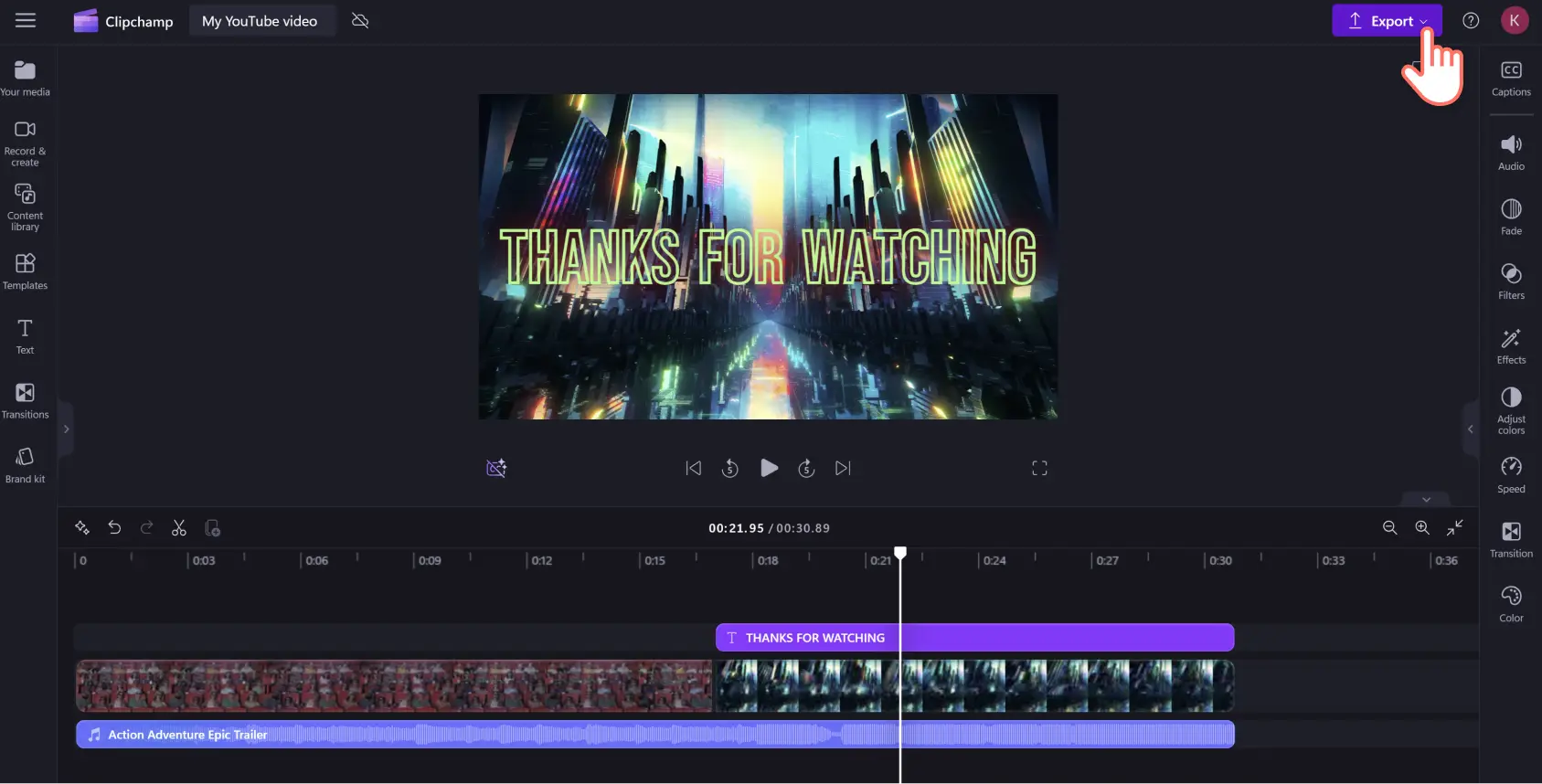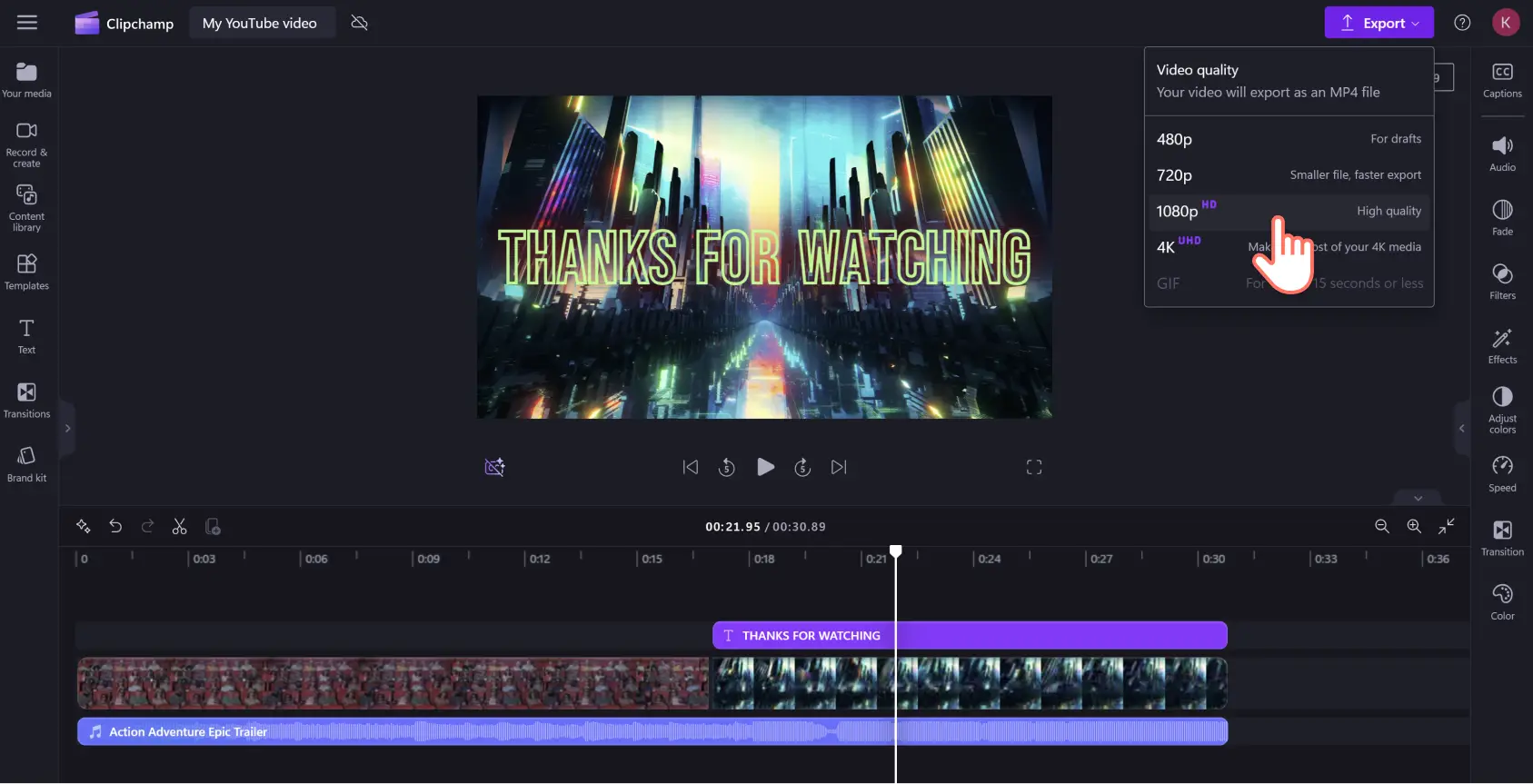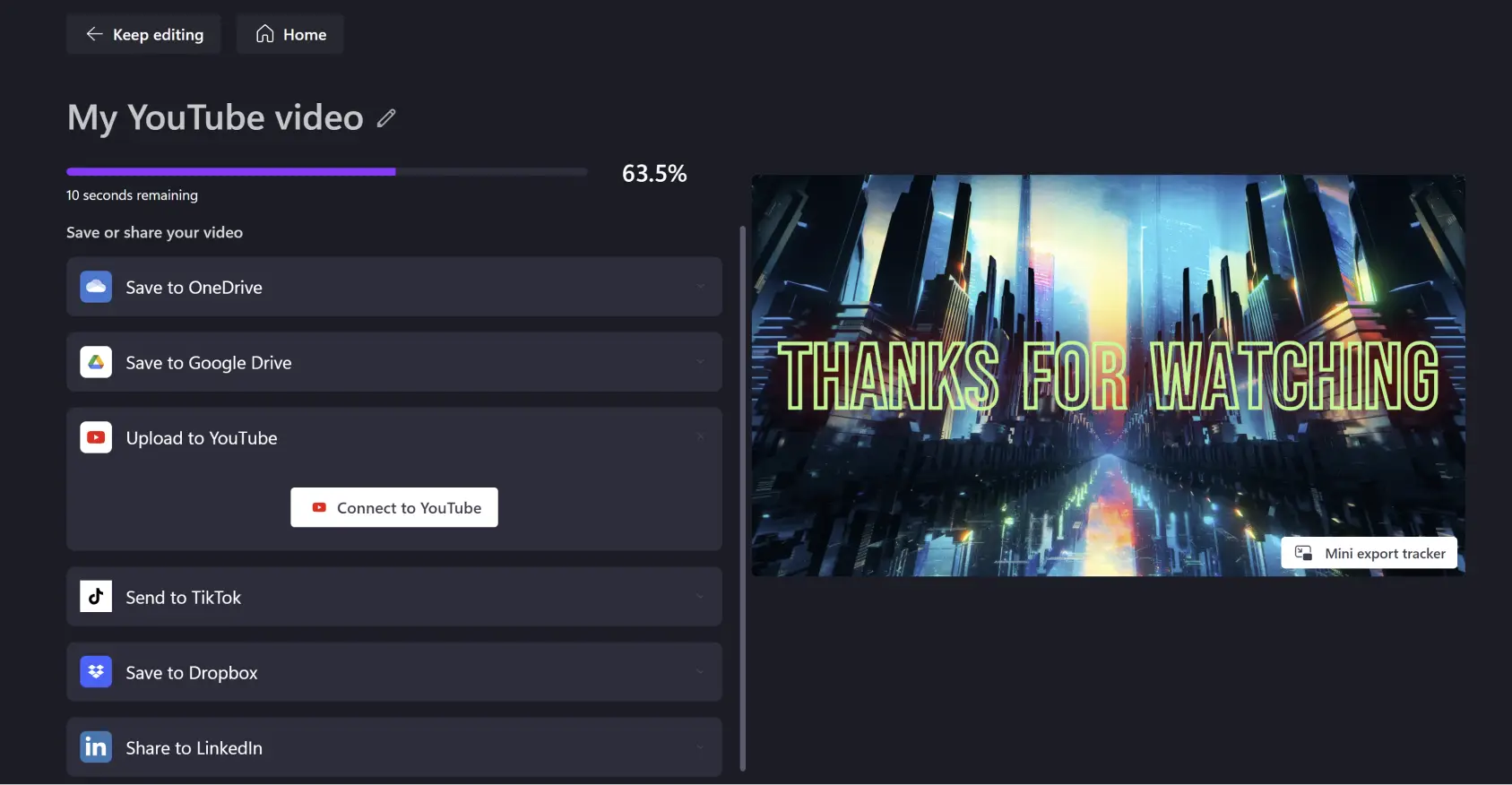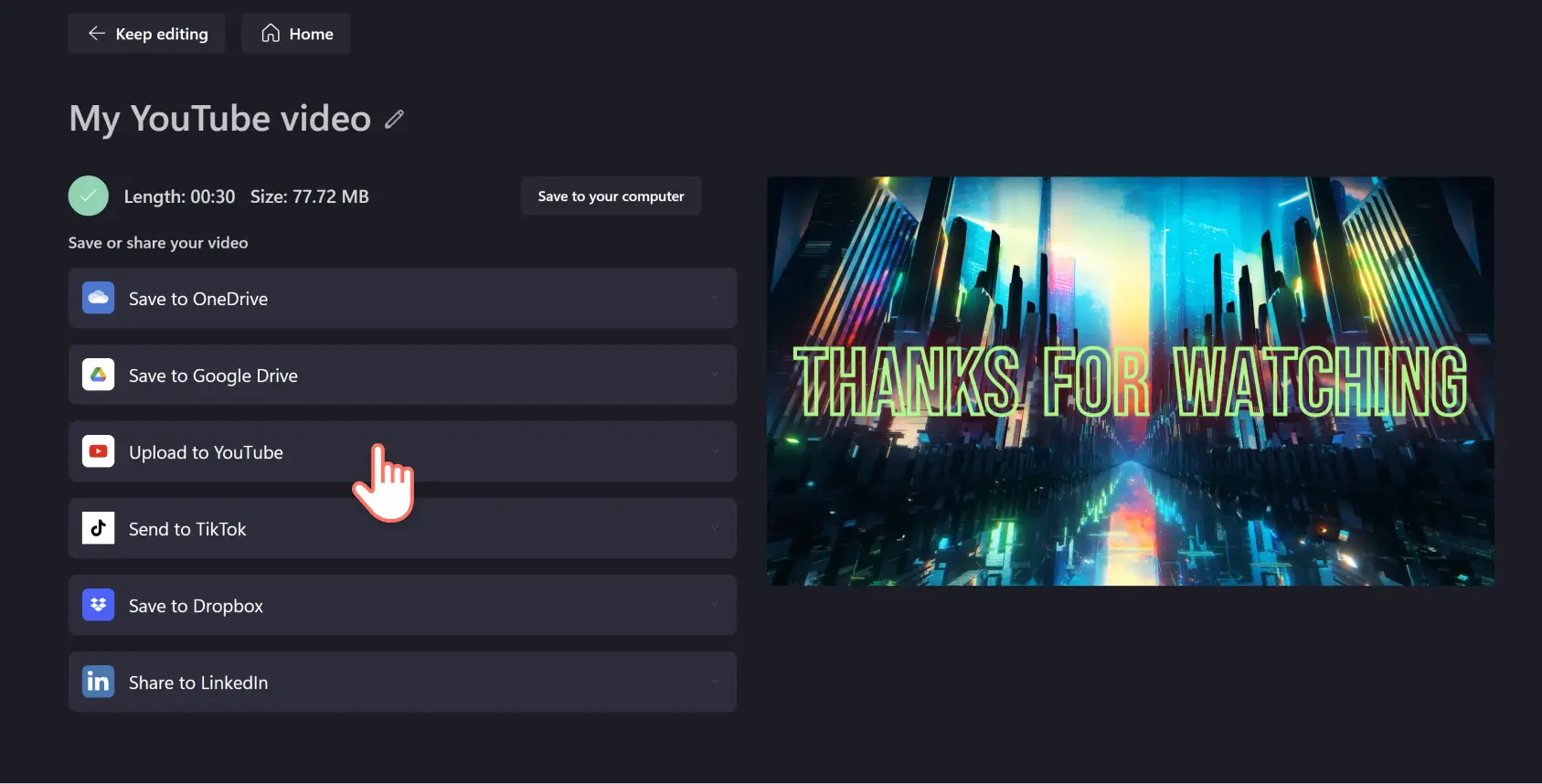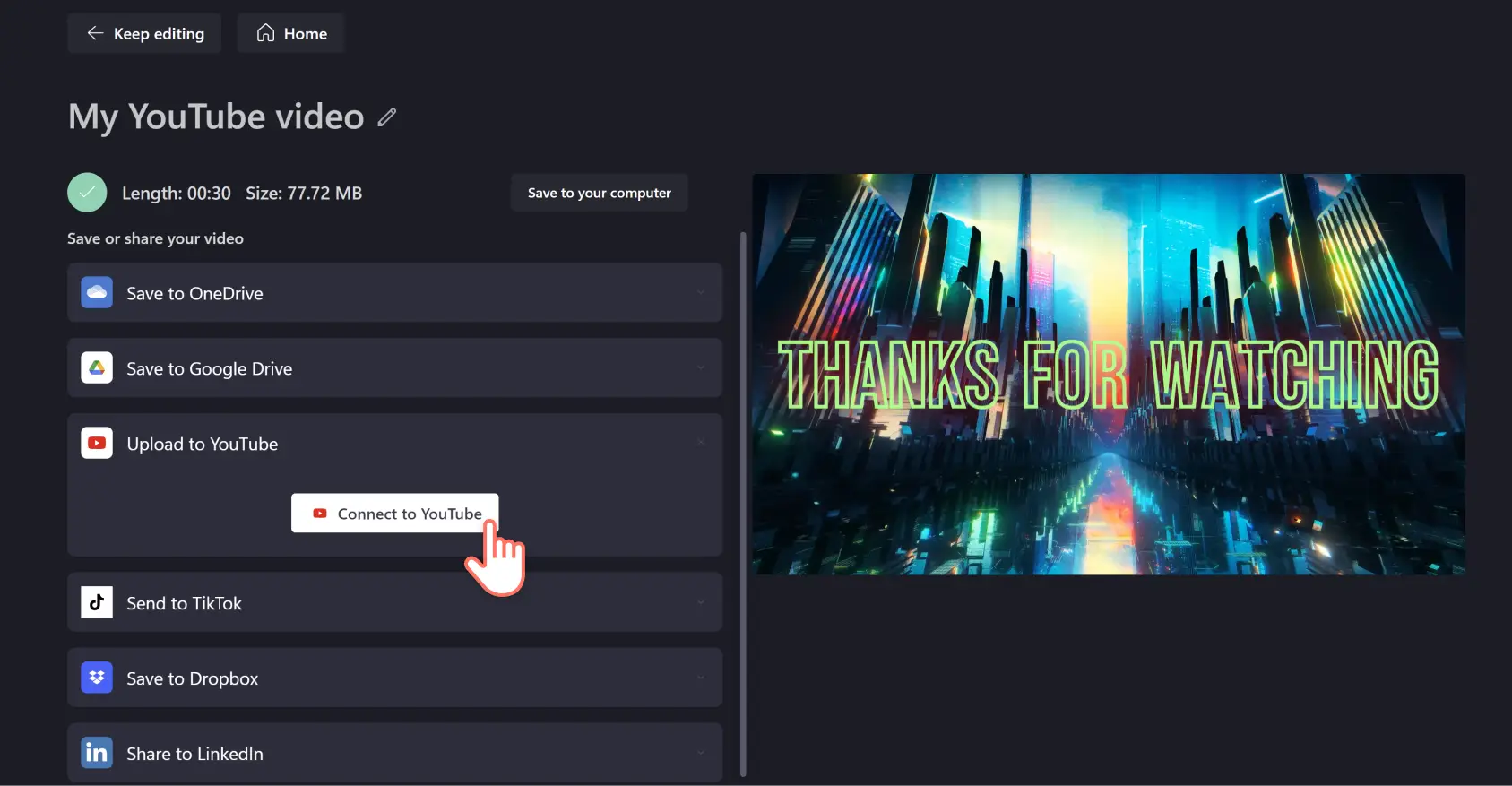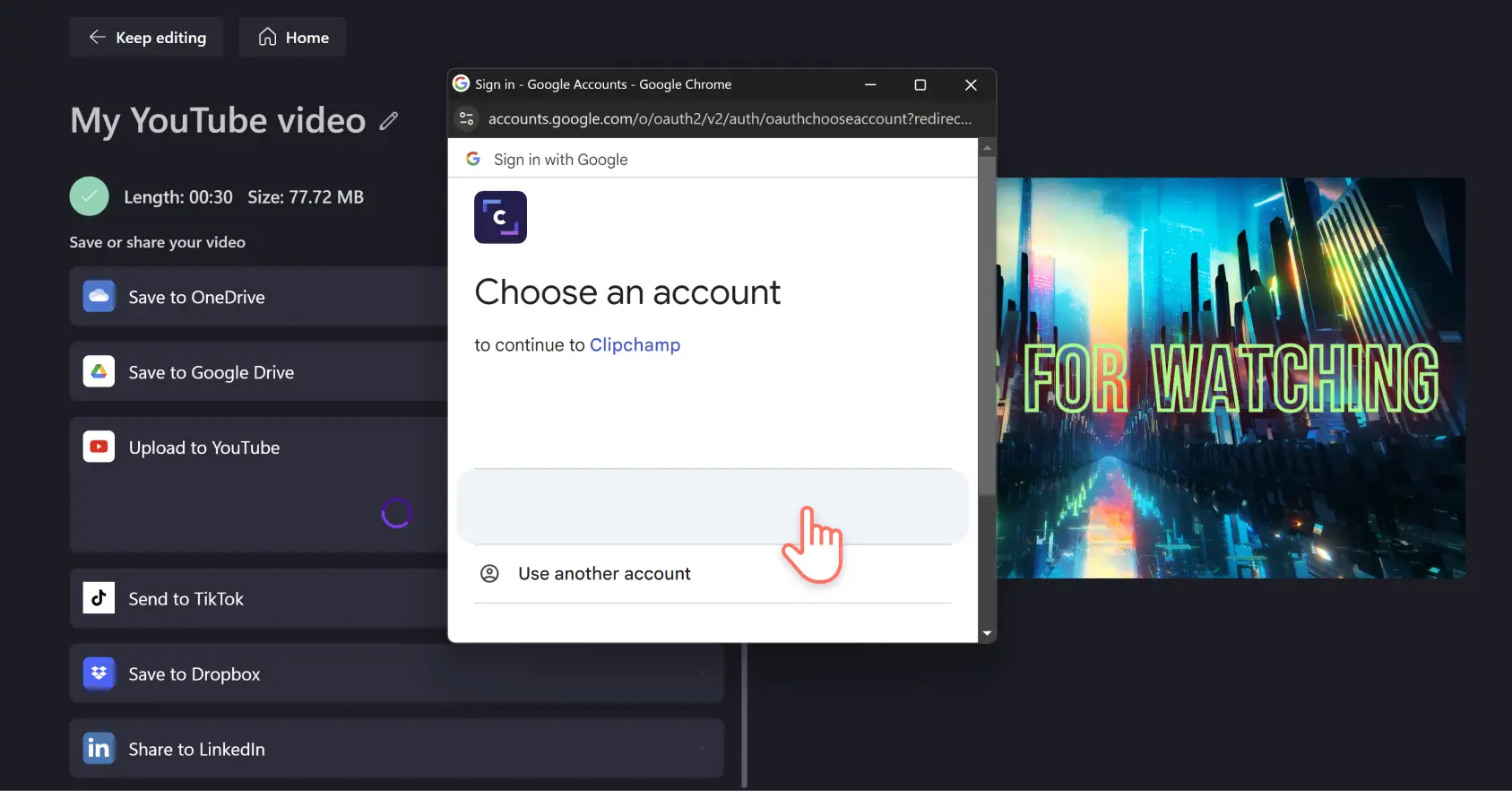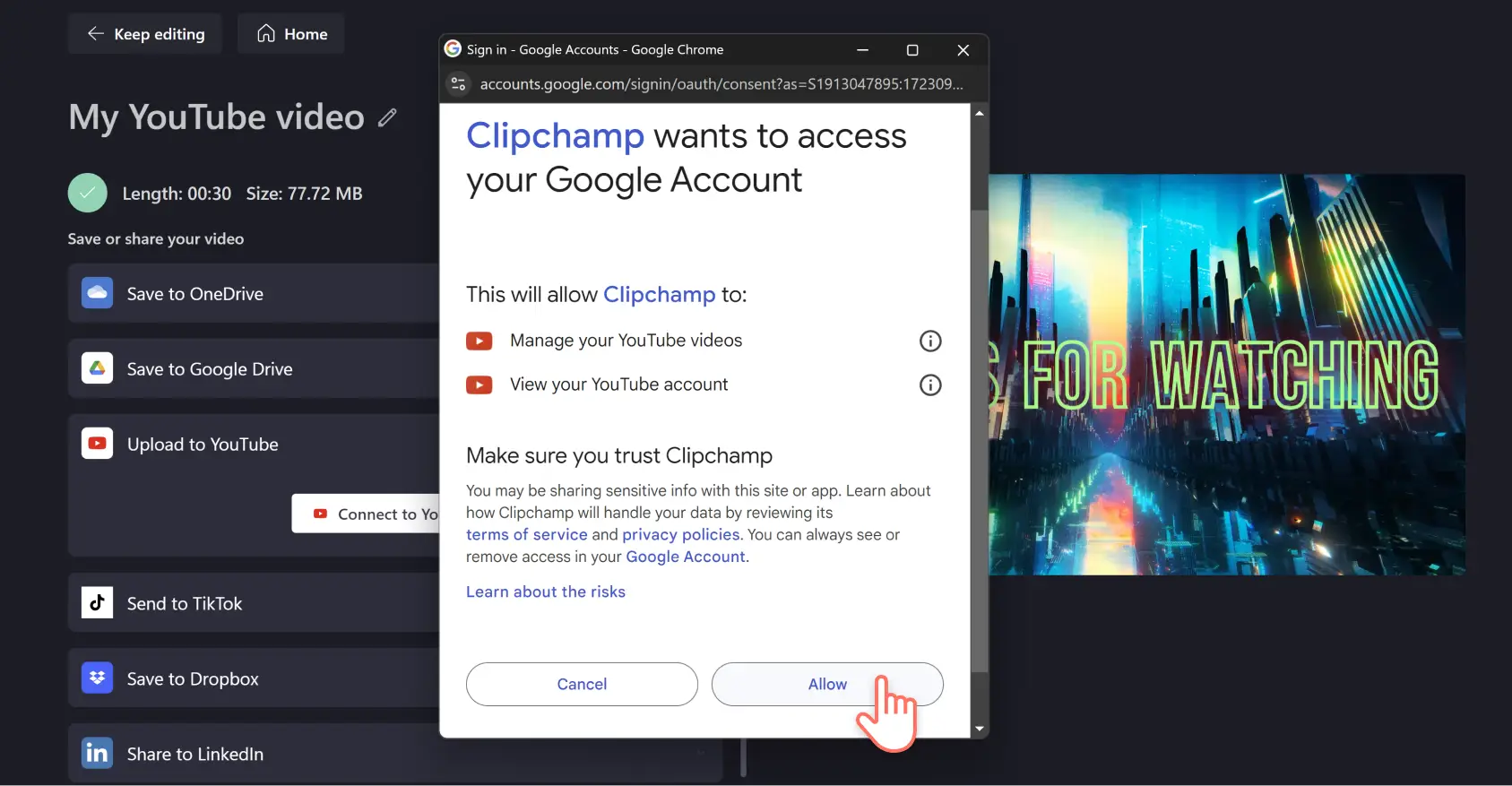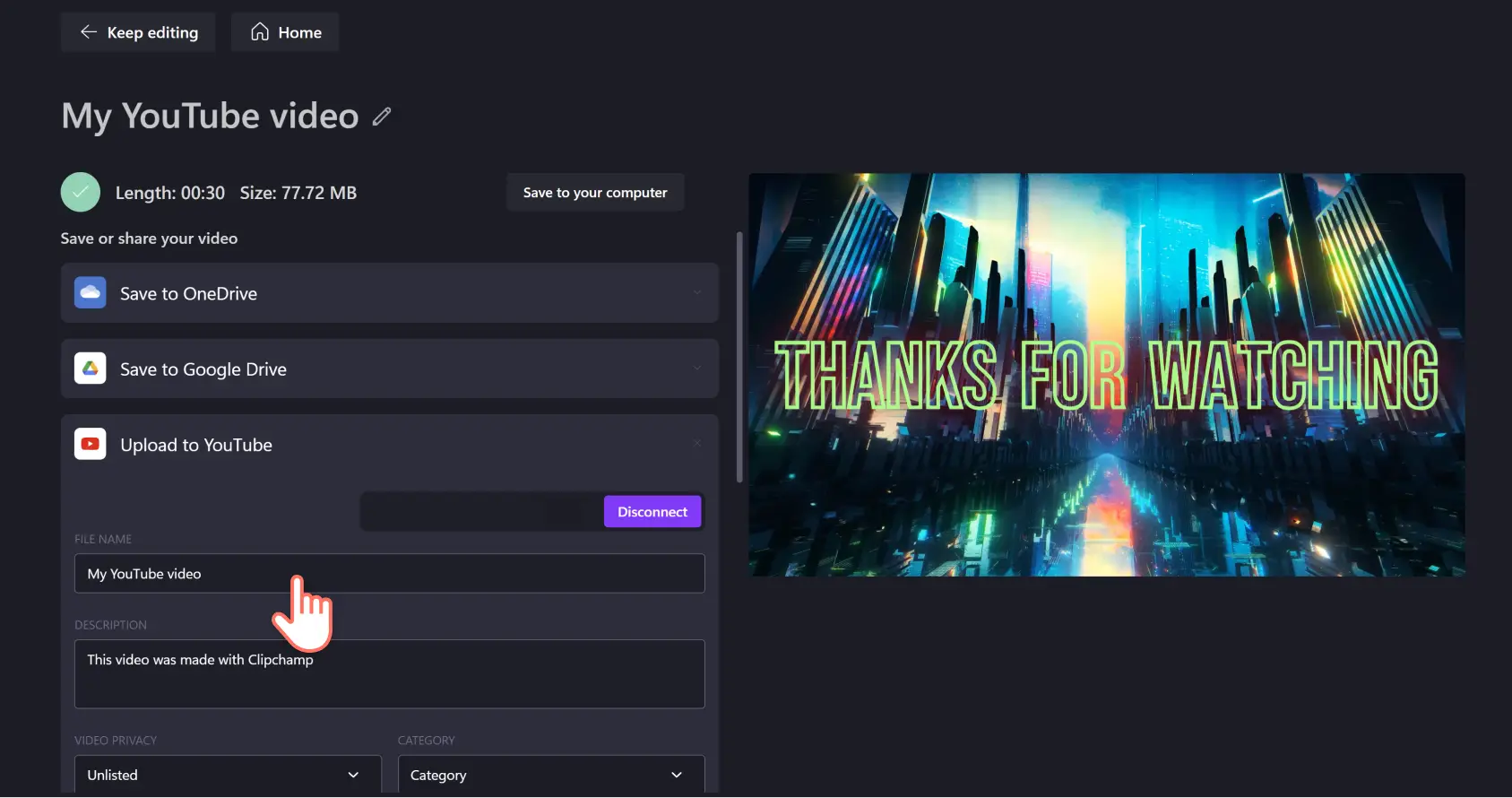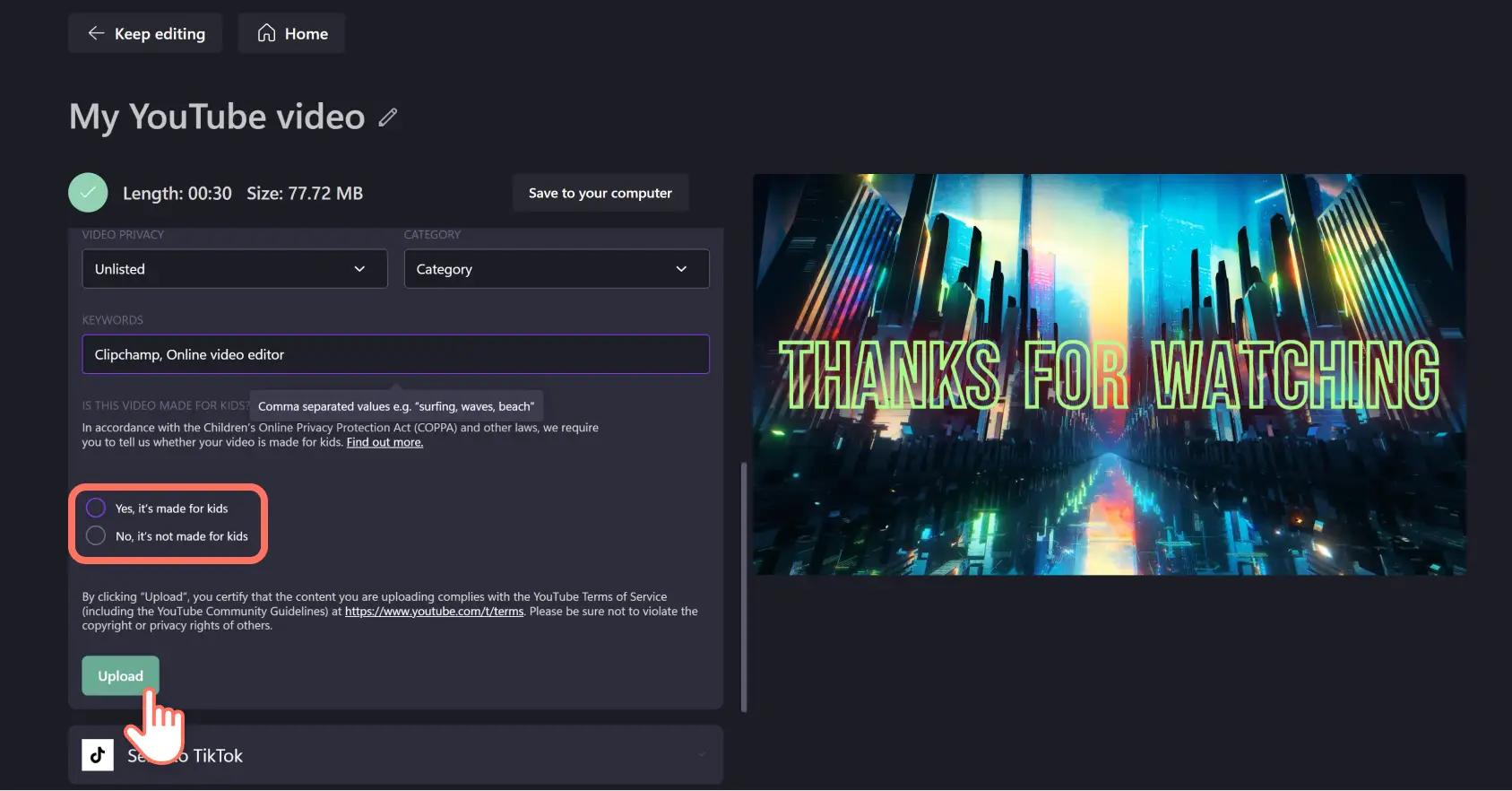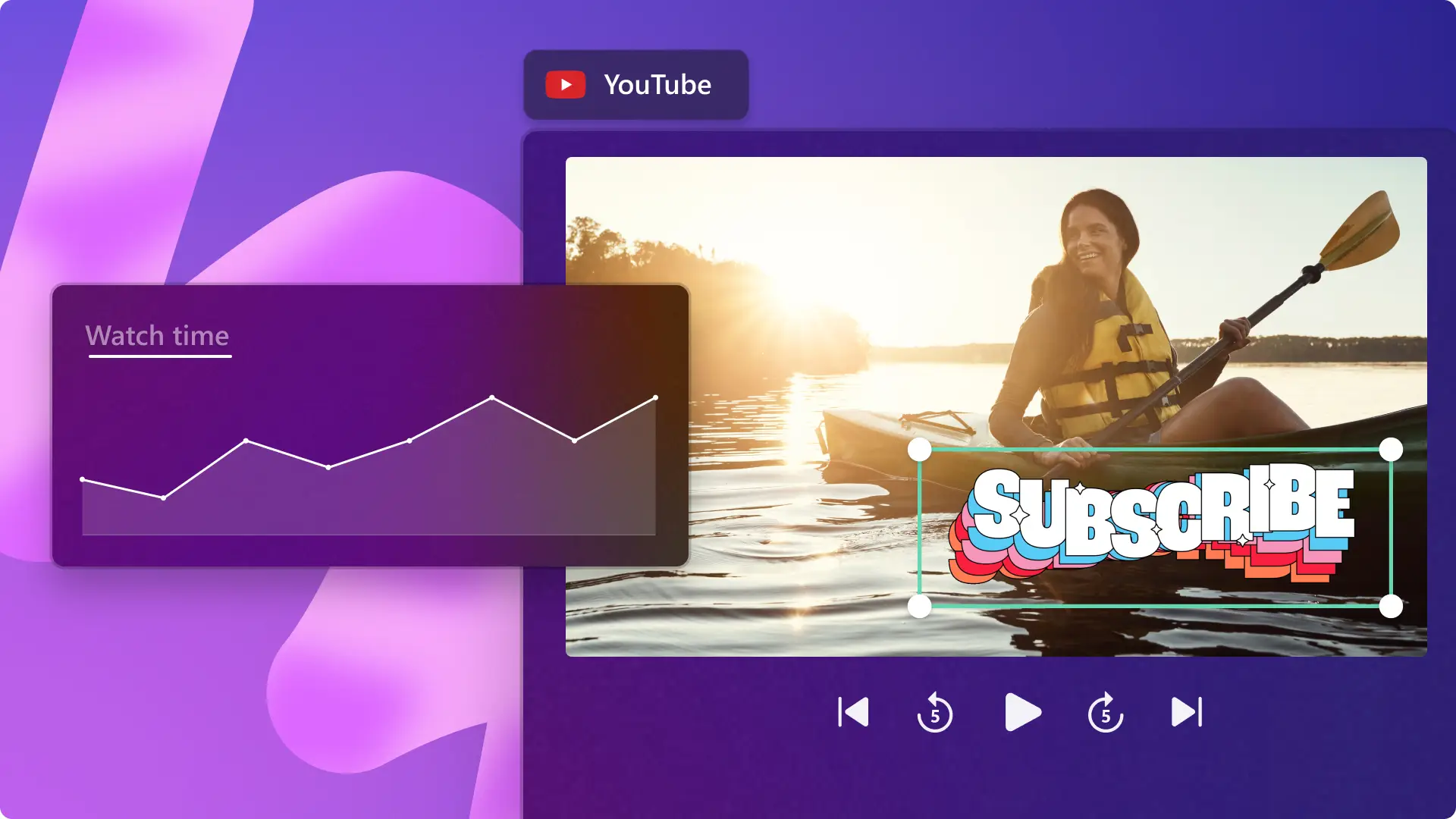Atenție! Capturile de ecran din acest articol sunt din Clipchamp pentru conturile personale. Aceleași principii se aplică și pentru Clipchamp pentru conturile de la locul de muncă sau de la școală.
Pe această pagină
Doriți să economisiți timp atunci când încărcați videoclipuri pe YouTube?Încărcați videoclipuri direct pe canalul dvs. YouTube după ce terminați de editat în Clipchamp.Puteți utiliza această integrare simplă și practică fără a ieși din browser.Consultați ghidul nostru detaliat de mai jos.
Cum să vă publicați videoclipul Clipchamp pe YouTube
Pasul 1.Fă clic pe butonul Exportă
După ce ați terminat de editat videoclipul, faceți clic pe butonul Exportați din colțul din dreapta sus al editorului.
Pasul 2.Selectați o calitate video
Faceți clic pe rezoluția video de 480 p, 720 p sau 1080 p pentru a continua procesul de export.Vă recomandăm să salvați videoclipul YouTube la 1080 p, deoarece este cea mai bună rezoluție pentru rețelele de socializare.
Videoclipul va începe să fie salvat după ce faceți clic pe o rezoluție video.
Pasul 3.Distribuie-ți videoclipul pe YouTube
După ce videoclipul dvs. este prelucrat, faceți clic pe butonul Încărcați pe YouTube.
Selecția se va extinde.Faceți clic pe butonul Conectați-vă la YouTube.
Va apărea o fereastră pop-up.Faceți clic pe contul în care doriți să distribuiți videoclipul sau conectați-vă la alt cont.
În continuare, faceți clic pe butonul Permite pentru a permite accesul la contul dvs. Google.
Personalizați-vă videoclipul YouTube prin completarea titlului și a descrierii.Selectați setările de confidențialitate și categoria videoclipului, apoi adăugați cuvinte cheie relevante.
Pentru a respecta prevederile Legii privind protejarea confidențialității online a copiilor, YouTube vă va solicita să precizați dacă videoclipul se adresează copiilor.Dacă aveți dubii, puteți consulta Centrul de ajutor YouTube pentru mai multe informații.După ce selectați o variantă, faceți clic pe Încarcă.
Întrebări frecvente
De ce nu funcționează încărcarea mea de pe Clipchamp pe YouTube?
Dacă ai probleme cu încărcarea de pe Clipchamp pe YouTube, încearcă să ștergi toate modulele cookie din browser de pe app.clipchamp.com, legate de Google și YouTube.
Pentru a face acest lucru, fă clic pe pictograma pentru ajustare din bara de adrese a browserului, din browserul Chrome, apoi fă clic pe „module cookie și datele site-ului”. Elimină toate intrările legate de Google și YouTube, apoi închide fereastra pop-up și reîncarcă pagina.
Pot adăuga etichete YouTube când încarc din Clipchamp?
Da. Adaugă etichetele YouTube la descriere atunci când încarci direct din Clipchamp.
Poți încărca mai multe videoclipuri pe YouTube, din Clipchamp?
Poți încărca doar un singur videoclip pe YouTube la un moment dat, din pagina de export Clipchamp. Cu toate acestea, nu există nicio limită în ceea ce privește numărul de videoclipuri pe care le poți încărca pe YouTube din contul Clipchamp, chiar dacă ești utilizator gratuit.
Ce ar trebui să scriu în descrierea videoclipului meu pentru YouTube?
Atunci când scrii descrierea videoclipului de pe YouTube, folosește un limbaj simplu și include informații despre subiectul videoclipului, ținând cont de principiile SEO. Transmite un apel la acțiune puternic, eventualele Capitole YouTube pe care le ai și modalitatea prin care spectatorii îți pot trimite feedback.
Pot încărca YouTube Shorts din Clipchamp?
Nu, nu poți încărca direct în secțiunea YouTube Shorts folosind integrarea pentru export către YouTube. Va trebui să încarci în modul convențional, exportând clipul pe dispozitivul tău sau către serviciul de partajare a fișierelor, după care să-l încarci în YouTube Shorts Studio de pe computer sau dispozitivul mobil.
Dacă căutați sfaturi despre cum să creați videoclipuri pe YouTube ca un profesionist, explorați hubul de inspirație YouTube.Dacă sunteți gata să creați videoclipuri YouTube, începeți să folosiți Clipchamp.